Rockwell AB_RSlogix5000 培训教程及操作说明_实验4(共5)
- 格式:doc
- 大小:494.00 KB
- 文档页数:20

AB PLC编程软件RSLOGIX5000入门4新手必看——使用 RSLogix 5000 帮助这里,你将了解到 RSLogix 5000 在线帮助系统。
§ 指令帮助§ 模块接线图§ 在线参考资料§ 第三方供应商示例项目§ 起始页 – 快速入门PLC培训上位机软件培训指令帮助1. 在"帮助"(Help) 下拉菜单中选择"指令帮助"(Instruction Help)。
将出现以下窗口。
2. 单击指令找到其说明、关于其参数的详细信息、相关指令,以及有关如何使用该指令的示例。
查看 I/O 模块接线图1. 在"帮助主题"(Help Topics) 下拉菜单中选择"目录"(Contents)。
2. 如果尚未选择"查找"(Find) 选项卡,则选择该选项卡。
3. 如下图所示填写字段 1。
4. 如下图所示,在字段 2 中选择 IA16。
5. 在字段 3 中,向下滚动列表并找到"接线图 (1756-IA16)"(Wiring Diagram (1756-IA16))。
6. 单击"显示"(Display) 查看该模块的接线图。
请注意,您可能需要将画面最大化。
7. 接线图查看完毕后,关闭显示窗口。
使用在线参考资料1. 在"帮助"(Help) 下拉菜单中选择"在线书籍"(Online Books)。
;安装 RSLogix 5000 软件时,还可选择安装在线参考资料。
如果已安装这些资料,则可在这里通过RSLogix 5000 帮助查看。
2. 通过此工具浏览可用的各类型手册。
第三方供应商示例项目1. 在"帮助"(Help) 下拉菜单中选择"供应商示例项目"(Vendor Sample Projects)。


第一章组态RSLinx 通讯1.1 RSLinx 介绍RSLinx 软件是工业通讯的枢纽。
它为所有的AB 网络提供了完整的驱动程序。
通过RSLinx 软件,用户可以通过一个窗口查看所有激活的网络,也可以通过一个或多个通讯接口同时运行任何所支持的应用程序的组合。
RSLinx 提供最快速的OPC 、DDE 和C/C++ 的接口。
RSLinx 还能够为用户提供多个网络、本地工作站和DDE/OPC 性能诊断工具,便于进行系统维护和故障排错。
RSLinx Gateway 驱动程序能够完美地支持TCP/IP 客户与AB 控制器的连接,它也支持与远程OPC 进行通讯。
整个系统结构如图1-1 所示。
RSLogix RSViewRSLinxControlNet DeviceNet EtherNet/IPPLC-5 SLC ControlLogix FlexLogix CompactLogix图 1 - 1 系统结构图1.2 使用RSLinx 进行通讯组态1.2.1 上位机通过DF1 网络接入1. 单击Start->Program->Rockwell Software->RSLinx->RSLinx 或单击桌面图标,启动RSLinx 软件,如图1-2 所示。
图 1 - 2 R S L i n x 启动界面2. 单击菜单栏中Communications->Configure Drivers… 或在工具条上单击Configure Drivers (组态驱动),如图1-3 所示。
3. 弹出标题为Configure Driver Types 的窗口。
单击Available Driver Types (可用驱动程序类型。
这些Drivers 是Allen-Bradley不同网卡的驱动程序。
)对话框中的下拉箭头,根据设备的实际情况来选择驱动程序,注意要和所使用的硬件相匹配。
此处我们欲通过计算机的RS232 串口接入DF1图1 - 3 选择驱动组态网络,因此选择RS-232 DF1 devices ,如图1-4 所示。

AB -Logix5000 PLC 使用培训教程目录第一章AB PLC使用介绍第一节 BOOTP软件的应用以太网模块在第一次使用时里面没有IP地址,只有物理地址即MAC地址,需要用户给以太网模块分配IP地址。
现在来介绍如何用BOOTP软件给以太网模块设置IP地址。
注意只有没有IP地址的以太网模块才可以用BOOTP软件,如果已经有了IP地址修改IP地址,BOOTP软件是不适用的。
按如下步骤1、找到BOOTP软件可以在RSLogix5000软件的TOOLS里找到也可以在开始菜单里找到如下图在使用bootp软件之前要把本地网络IP地址设置成固定IP和最终想设置的以太网模块地址是同一个网段。
不能是自动获取。
2、然后打开BOOTP-DHCP-Server出现如下图所示,白色对话框里是自动扫描到的MAC地址。
3、然后双击MAC地址会出现如下4、在IP地方输入IP地址5、点击OK出现如下图6、使IP地址部分高亮然后电机按钮直到Status处出现commad successful此时已经把以太网模块的IP地址设置成动态的,断电后还会丢失(注意:有时候需要点击多次才能成功是正常的)然后在点击按钮,直到Status处出现commad successful此时IP地址已经设置成静态的。
7、用BOOTP设置IP地址完毕第二节RSlinx通讯软件介绍RSlinx是通讯软件,用于建立PLC和PC之间的通信。
下面我们将介绍通过DF1通信协议以及ENthernet IP协议,建立计算机和PLC的通信。
一、通过DF1通信协议建立计算机和PLC的通信步骤如下:1.打开RSlinx,可以按如下的路径打开,或者是直接点击右侧任务栏下的图标。
RSlinx打开后出现如下界面:2、打开RSlinx后,直接点击图标,即上图标注出的Configurate drives,或者是通过Communications>Configurate drives,3、将下拉箭头展开,出现如下界面:4、选择RS-232 DF1 devices,然后选择Add New按钮,点击OK5、注意在Comm下,若是编程电缆直接和电脑的串口相连,则用默认的COM1,若是采用了USB转串口,则需根据实际情况选择相应的串口,确认Comm,如下图所示。
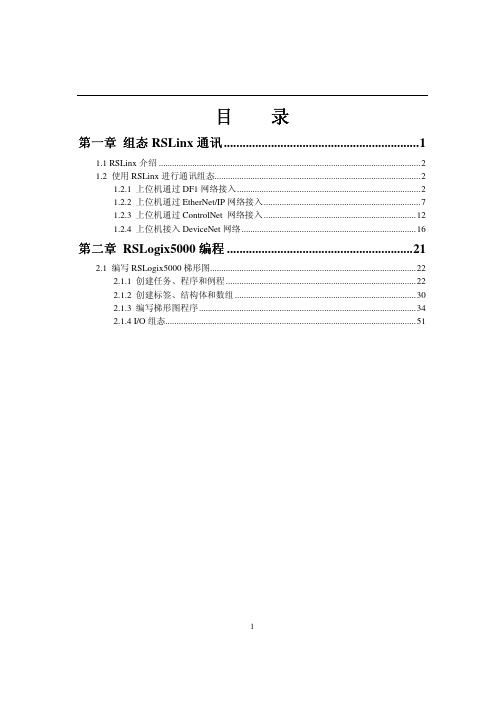
目录第一章组态RSLinx通讯 (1)1.1 RSLinx介绍 (2)1.2 使用RSLinx进行通讯组态 (2)1.2.1 上位机通过DF1网络接入 (2)1.2.2 上位机通过EtherNet/IP网络接入 (7)1.2.3 上位机通过ControlNet 网络接入 (12)1.2.4 上位机接入DeviceNet网络 (16)第二章RSLogix5000编程 (21)2.1 编写RSLogix5000梯形图 (22)2.1.1 创建任务、程序和例程 (22)2.1.2 创建标签、结构体和数组 (30)2.1.3 编写梯形图程序 (34)2.1.4 I/O组态 (51)12第一章组态RSLinx通讯学习目标:■认识RSLinx通讯软件■ 掌握RSLinx组态DF1网络■ 学会上位机通过EtherNet/IP网络接入121.1 RSLinx 介绍RSLinx 软件是工业通讯的枢纽。
它为所有的AB 网络提供了完整的驱动程序。
通过RSLinx 软件,用户可以通过一个窗口查看所有激活的网络,也可以通过一个或多个通讯接口同时运行任何所支持的应用程序的组合。
RSLinx 提供最快速的OPC 、DDE 和Custom C/C++的接口。
RSLinx 还能够为用户提供多个网络、本地工作站和DDE/OPC 性能诊断工具,便于进行系统维护和故障排错。
RSLinx Gateway 驱动程序能够完美地支持TCP/IP 客户与AB 控制器的连接,它也支持与远程OPC 进行通讯。
整个系统结构如图1-1所示。
RSLogixRSViewRSLinxControlNet DeviceNetEtherNet/IP PLC-5SLCControlLogixFlexLogixCompactLogix图1-1 系统结构图1.2 使用RSLinx 进行通讯组态1.2.1 上位机通过DF1网络接入实验步骤实验步骤:: 1. 单击Start->Program->Rockwell Software->RSLinx->RSLinx 或单击桌面 图标,启动RSLinx 软件,如图1-2所示。

RSLogix5000培训教程RSLogix 5000是罗克韦尔自动化公司推出的一款基于Windows操作系统的集中式控制软件。
它广泛应用于工业自动化领域,许多工业企业都会在工作中使用这个软件。
因此,对RSLogix 5000软件进行培训教程将有助于工业人员更好地掌握和使用该软件,提高工作效率和质量。
首先,我们需要了解的是RSLogix 5000软件所用到的编程语言和基本概念。
RSLogix 5000支持几种编程语言,包括Ladder Diagram(梯形图)、Structured Text(结构化文本)、Function Block Diagram(功能块图)和Sequential Function Chart (序列功能图)。
每种编程语言都有它自己的语法和操作方式,根据实际应用需求选择相应的编程语言进行编程。
在使用RSLogix 5000软件时,我们需要了解基本概念,如标签、数据类型、Array(数组)、Tag UDT(用户定义的数据类型)等。
标签是一个变量的名称,可以定义为输入、输出或内部变量。
数据类型包括BOOL(布尔型)、INT(整型)、REAL (浮点型)等,其中BOOL是最常用的数据类型。
Array是由相同数据类型的元素组成的变量组合,其中每个元素都有相应的下标值。
Tag UDT是用户在程序中自定义的一个数据类型,可以包含不同的数据类型和结构体。
紧接着,我们需要了解的是如何创建一个工程和配置硬件设备。
在RSLogix 5000软件中,我们可以通过创建一个新工程来开始我们的编程工作。
在创建工程之前,我们需要选择相应的PLC类型、控制器和通信模块,并进行硬件配置。
这样,RSLogix 5000软件就可以连接到PLC并进行编程。
在完成硬件配置之后,我们可以配置主要的控制设备、输入和输出点等,这样可以保证我们的程序的准确性和稳定性。
在编写程序之前,我们还需要了解一些程序设计原则,如状态机、递归、中断服务程序等。
AB_RSLogix5000初级使用手册目录:设定笔记本IP地址 (3)查看PLC硬件组态信息 (3)设定RSLinx (4)打开RSLogix5000软件创建与RSLinx相符的程序 (7)在RSLogix5000软件中创建程序章节、程序段落、程序自然段 (10)上传和下载程序 (13)创建行参 (16)RSLinx查看网络IP以及硬件 (18)PLC静态和动态IP地址分配 (21)Firmware刷新 (25)Rxlogx5000软件的在线修改功能 (28)Rxlogx5000软件的在线强制功能 (31)范围指令LIM需要注意的是,当Low Limit < High Limit数值时,LIM命令在Low Limit和High Limit之间的数值时输出。
如果Low Limit > High Limit数值时,LIM命令在Low Limit和High Limit之间的数值时停止输出。
(35)查找跳转、中断等子程序块的位置 (35)RSLogix5000软件的在线帮组功能 (36)Routine里程序的类型 (37)一个Project里可以最多建立32个Task,但只能有一个Task属性为Continuous (连续扫描)其余的31个Task可以分配给Event(事件扫描)或者Periodic(中断扫描)。
每一个Task里可以建100个Program,每一个Program可以建立无穷个routine。
(38)备份程序和解压程序 (41)程序的比较 (43)Flash Memory Card 程序备份和下载操作 (46)模拟量模块的组态、量程设定、模拟量输出的钳位设定。
(49)Device Net网络配置 (53)Device Net软件安装 (55)Device Net组网 (57)在RSLogix5000程序里添加DeviceNet硬件 (69)DeviceNet的硬件寻址 (71)配置EtherNet以太网远程I/O (75)实时监控趋势图 (81)EDS文件更新 (85)设定笔记本IP地址1.查看AB_PLC机器槽架上的CPU模块显示的IP地址,一般PLC的IP地址为为10.0.0.1,笔记本上的IP最后一位设置需要变化。
RS Logix5000操作简明教程1.IO配置1.1打开RS Logix500,创建新工程项目,菜单栏File->New1.2在New Controller对话框中选择CPU类型(Type)、给CPU命名(Name)、选择机架槽数类型(Chsssis Type)、CPU安装在机架上的槽号(Slot)一般默认为0槽、工程命名及保存位置(Create In)1.3单击“OK”,工程框架建立,主要部分Controller Tags添加所需Tag、MainProgram下编写梯形图、IO Configuration设置建立系统各模块连接结构,IOConfiguration是首先要完成的工作。
IOConfiguration第一步:首先设置主机架上的模块,即在背板机架Backplane上右键->New Module添加新模块第二步:在Select Module对话框中By Vendor选项卡选择所需模块型号,单击“OK”完成模块选择,这里选择了一个ControlNet通讯模块第三步:在Select Major Revision对话框中选择模块版本,一般默认版本即可,“OK”第四步:在New Module对话框中,设置模块名称(Name)、在机架上的槽号(Slot),对于ControlNet模块要设置节点号(Node),在一个ControlNet网络中节点号唯一,ControlNet模块上节点设置机械拨码与此处设置节点号必须一致!以太网模块需设置IP地址,此乃后话。
添加ControlNet通讯模块在Controller Tags对话框中是没有TAG的,若添加的是输入输出模块则会自动生成TAG如添加一输出模块,在背板机架Backplane上右键->New Module添加新模块->选择1756-OA16->“OK”->输入模块名->”OK”->”OK”,此时在Controller Tags对话框中就会出现系统生成的该模块Tag,有Local:2:I、Local:2:O、Local:2:C,因其为输出模块故将Local:2:O 展开,Local:2:O.Data.x即对应模块上的输出点;,在Description栏中为各数据位填写说明即完成IO配置系统生成模块Tag命名说明模块名:槽号:标识(输入或输出等).数据类别.数据位Local:2:O.Data.0若要建立ControlNet网络(远程IO),则在最初添加的ControlNet通讯模块下的ControlNet 图标右键添加New Module,选择ControlNet模块添加并设置好名称、节点号、机架槽数、安装槽号等再在新添加的ControNet模块下的Backplane下添加新的模块,如一个输入模块1756-IB32/B 这样就建立起了一个最简单的ControlNet网络,包括主站(CPU模块+ControlNet通讯模块+输出模块)、从站(ControlNet通讯模块+输入模块)在ControllerTags中给每一个输入输出点填写好说明信息Description即完成IO配置!下一步就可以进行程序的编写了。
实验四创建ControlLogix项目和梯形图控制变频器的频率本实验中,我们将利用RSLogix5000编程软件在ControlLogix处理器中创建一个项目。
我们将添加PowerFlex70变频器和简单的梯形图阶梯,来演示实际的控制过程。
本实验的主题:●创建一个ControlLogix项目●添加PowerFlex70变频器●观察RsLogix5000自动生成的对象数据模型●添加控制调节频率的阶梯●通过RsNetWorx组态ControlNet网络●PLC控制调节变频器频率上午的第一件事情,电气工程主管找到你,说他需要你在工厂的整体控制程序中添加一些PLC梯形图逻辑。
他只懂梯形图,因此他不希望你用功能块图来编程。
他说,工厂新添置了一台变频器并带ControlNet接口,他希望通过网络控制变频器,并不希望有任何的电气接线。
你知道这非常简单,并答应主管在午饭前完成。
这也使你下午有充分的时间尽情休息。
1.双击RSLogix5000图标。
出现如下画面:2.点击File(文件)→ New(新建)。
你将会看到New Controller (新建控制器)画面。
起始槽号为0。
看一下框架,你会发现共有10槽,既然起始槽号为0,那么5555控制器(带有钥匙的模块)位于第四槽,即3号槽。
因此,填写画面,与下图一致,然后按OK。
现在我们已经创建了一个ControlLogix项目。
此时我们还没有与项目相关的任何I/O 模块,项目中也没有可执行的代码(如梯形图)。
你正在离线工作。
所作的任何改变都只限于软件中,并存储在计算机的硬驱中。
在进入到在线操作以前,这些变化并不能反映到5555控制器中。
下一件事情是要辨认我们想用在这个项目中的、插在本地背板上的I/O模块。
由于不能在线添加输入/输出模块,因此,现在(处于离线状态)正好可以添加模块(如下所述,暂时我们只添加两块模块)。
根据主管的要求,你需要添加模拟量输入模块和模拟量输出模块。
在机架中,有如下设备:0号槽:DO —1756-OB16D/A (诊断型、16点、一半输出已经接线)1号槽:CNET2号槽:DI —1756-IB16D/A (诊断型、16点、输入点0-15都已接线)3号槽:5555处理器4号槽:DO —1756-OB16D/A (诊断型、16点、一半输出已经接线)5号槽:5555处理器6号槽:AI —1756-IF6I/A (隔离型电压/电流输入、6通道、0-5、两个通道已接线)7号槽:AO —1756-OF6VI/A (隔离型电压输出、6通道、0-5、两个通道已接线)8号槽:1756- MO8SE9号槽:1756- ENBT 以太网通讯模块注意:所有模块都可带电插拔(也就是说,你不需要先切断框架的电源,再插拔模块)。
3.接下来添加本机架CNB通讯模块。
鼠标左键点击I/O Configuration(I/O组态,位于左边窗口的底部)。
然后按鼠标右键,并选择New Module(新模块)。
4.在下图所示画面中选择1756-CNB/D。
选中之后,按OK。
5. CNB 通讯模块位于地1号槽(确认一下),并且在ControlNet 上的节点是1(观察自己的网络节点)因此按下图所示内容填写。
在本实验中,我们接受缺省设置,故选择Finish(完成)。
Electronic Keying (电子锁)允许你在online (在线)之前确定一个物理模块与软件组态之间达到何种匹配程度。
这种特性可以避免在不经意中将错误的模块插入在错误的槽中。
它有如下三种选择:Compatible Module —— 物理模块的模块类型(Module Types)、目录号(Catalog Number)以及主要版本号(Major Revision)必须与软件组态匹配,次要版本号(Minor Revision)必须大于等于软件指定的数值,否则RSLogix 5000将不接受所插模块。
Disable Keying —— RSLogix 5000不会检查模块版本的匹配情况。
Exact Match —— 物理模块的下列五个参数必须与软件组态匹配,否则RSLogix 5000将不接受所插模块:Vendor, Product Type, Catalog Number, Major Revision, Minor Revision (供应商、产品类型、目录号、主要版本号、次要版本号)6.接下来添加远程PowerFlex70变频器。
鼠标左键点击1756-CNB/D CNB(CNB模块,位于左边窗口的底部)。
然后按鼠标右键,并选择New Module(新模块)。
7.在下图所示画面中选择PowerFlex70-C。
选中之后,按OK。
8. PowerFlex70在ControlNet 上的节点地址是6号(确认一下),因此按下图所示内容填写,记得选择Disable Keying 。
切记——在这一步中将Electronic Keying 设为“Disable Keying ”(我们不希望软件检查模块版本的不匹配情况)。
9. 填好之后,按Next(下一步),出现如下画面。
在本实验中,接受缺省设置,按选择Finish(完成)。
10. 接下来回到主画面,你会发现PowerFlex70变频器已经添加好。
切记,现在仍处于离线状态,因此你所作的一切尚未经过校验。
11. 现在我们双击控制器标签,观察由RsLogix5000编程软件自动生成的PowerFlex70对象数据模型。
12. 好了,既然你已经配置好了变频器PowerFlex70,我们就可以添加梯形图逻辑了。
ContorlLogix 控制器支持多个任务(Tasks)。
每个任务(Task)可以包括若干个Programs ,每个Program 可以包括若干个Routines 。
在本实验中,我们只需要一个Routine ,因而我们将使用缺省创建和规划的MainRoutine 。
13. 将鼠标移到“Tasks ”文件夹下面的“MainRoutine ”。
14. 按鼠标右键,从弹出的菜单上选择“Open ”,出现如下画面。
注意出现在右边窗口的阶梯,此阶梯处于编辑(edit)模式,在阶梯的左边标着“e ”。
现在可以添加阶梯了。
记得在几页以前,电气主管说要控制变频器的开停和调频。
我们可以添加相应的梯级。
15.在工具条上找到相应的指令,点击后,它就出现在阶梯的相应位置。
注意:你也可以将其拖到阶梯上,或者左键双击“e”标记,然后在弹出的窗口中输入指令,或者,按Insert键,输入指令。
如图所示,输入以下梯级,出现如下画面:16.注意你的梯级还有错误,因为采用别名编程,并没有创建每一个标签。
现在你需要为每一梯级的变量名创建相应的标签,输入别名对应的I/O地址。
我们可以在这一点上输入I/O地址,但是,考虑到我们中的大部分不熟悉ControlLogix地址,因此,我们就让软件来帮助我们。
双击问号,然后点击向下箭头。
17.继续添加VFD_Stop,VFD_Run和VFD_Freq的标签。
18.我们添加完毕后,你会看到如下画面:19. 可以看到,下图所示MOV 指令的所有数值都等于0。
因为我们仍然没有与控制器在线,因此,我们并没有得到任何“真正的数据”。
我们要将Freq 的数值设定为5000,那我们现在就来设置它。
20. 双击“Controller Tag ”后出现的画面上列出了我们所组态的所有的I/O Tag (记得我们提过I/O Tag 属于Controller Scoped Tag ),还有我们已经创建的一个Tag 。
如果处于在线状态,我们可以利用“Monitor Tags ”来看到I/O 数据。
同样,如果处于离线状态,我们可以利用“Edit Tags ”来改变变量(tag)的属性、添加新的变量(tag)。
注意:我们在填写指令时创建了标签,我们也可以在这儿创建它,那么,在填写指令时就可以从变量列表中选择这个变量。
21. 确信你处于“Monitor Tags ”状态,在Freq 的Value(数值)栏中输入5000。
22. 现在,双击MainRoutine ,可以看到Freq 的数值已经显示在MOV 指令中。
23. 我们已经工作了一段时间 让我们保存至今为止所完成的工作。
在主菜单上,点击File(文件) → Save (保存)。
记得我们在这段时间内始终处于离线状态。
我们还没有与控制器交流。
所作的全部工作都在PC机上。
现在我们就要准备将这个很小的routine下载(Download)到控制器中来验证它。
24.从上图所示的向下箭头处选择Download。
你会接受到如下错误信息:你的计算机不知道如何与Logix5555制器进行通信。
你的计算机与DH+、以太网、ControlNet网络相连了吗?在这儿,我们已经通过计算机上所插的卡连接到Ethernet。
确信电缆已经连接好。
按OK。
位于9槽的以太网模块过背板与我们位于3号槽的控制器通信。
25.我们需要将这个路径告诉程序。
点击主菜单上的Commmunication,选择Who Active,你会看到如下画面:直到你选择了03号槽的L55处理器。
选中Apply Current Path to Project Box(见图中下部),然后选择Download。
选择5555处理器,然后选择Download。
26. 利用菜单将控制器切换到Remote Run 模式,这样你就可以验证你的程序了。
27. 但是通过观察,发现I/O not responding 的灯在处理器上闪动,并且PowerFle70模块上由黄色的三角标记,这表示PowerFle70的数据属于Schedule 的数据需要进行控制网络规划后才能使用,因此我们需要进行ControlNet 的网络规划。
28. 双击启动RSNetWorx 图标和快捷方式。
29. 您将进入以下的画面。
30. 点击在线按钮,选择以太网的Driver ,上到背板,找到CNB 网卡,最后进入ControlNet。
在线ControlNet31.点击OK后,出现了如图说示画面。
并如图所示,点击编辑使能。
编辑使能32.单击菜单Network的Properties项进行网络参数设定。
33. 点击后,出现了网络参数对话框。
并如图所示改变Max Scheduled Address 为6. 改变Max Unscheduled Address 为 11. Then hit “OK”.34. 单击菜单栏的保存按钮。
35. 在随后出现的画面中单击OK 继续。
网络组态到此结束。
36. 我们回到RsLogix5000编程界面,在线观察,发现PowerFlex70的黄色三角标记已经消失,并且处理器的I/O 显示OK37. 将程序达到运行,您就可以开启变频器和调节频率了。